微软电脑扩展运行内存的方法是什么?需要哪些工具?
在数字时代,运行内存(RAM)是影响电脑性能的关键因素之一。对于微软操作系统(例如Windows)的电脑用户来说,适当的扩展运行内存可以显著提高多任务处理能力与系统响应速度。然而,扩展内存并非易事,需要了解一定的技术知识和正确的工具。本文将详细指导您如何在微软电脑上扩展运行内存,并列出必要的工具。
扩展运行内存的基本原理
在深入了解扩展方法之前,我们首先需要知道运行内存(RAM)是计算机的短期记忆存储设备,它对电脑运行程序和处理数据的速度至关重要。当运行内存容量不足时,电脑会使用硬盘空间作为虚拟内存,这会极大降低系统效率。适当增加物理运行内存可以有效提升电脑性能。
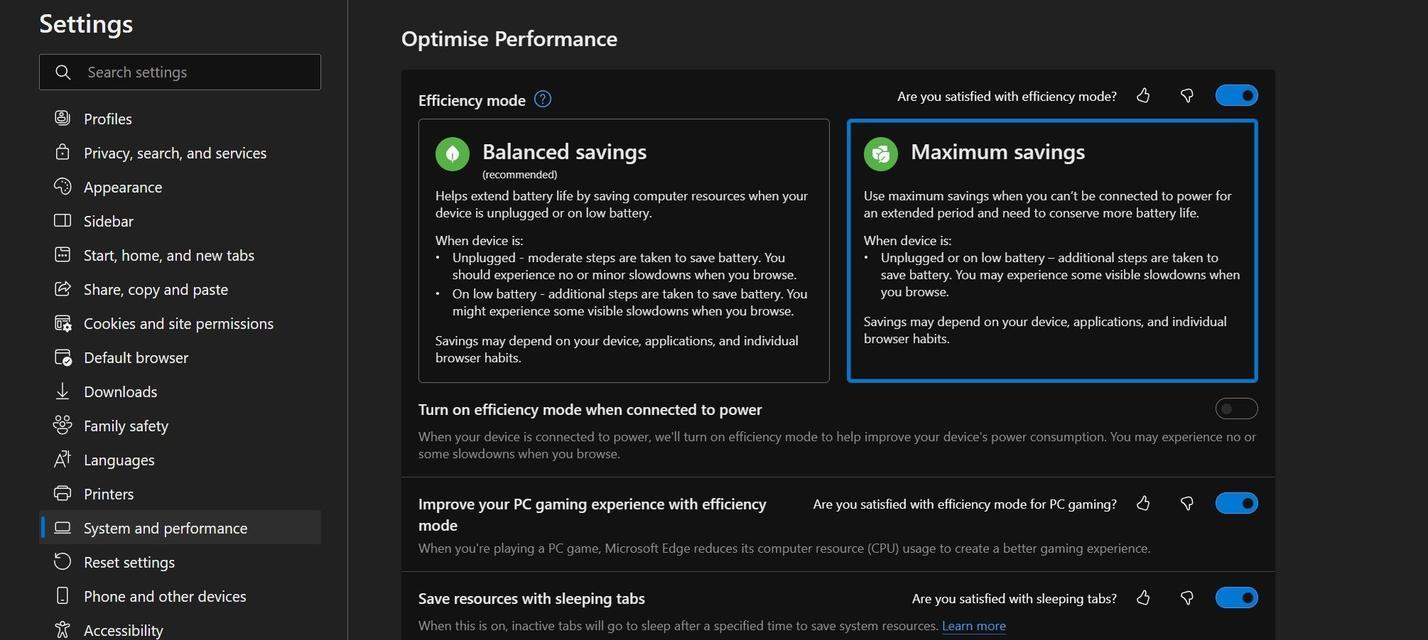
检查当前运行内存状况
在开始扩展内存之前,首先需要检查当前电脑所支持的最大内存容量以及已安装内存的大小和类型。您可以通过以下步骤进行检查:
1.右键点击“此电脑”,选择“属性”。
2.在打开的窗口中查找“设备规格”部分,找到“已安装的RAM”。
3.要查看支持的最大内存,可访问电脑制造商的官方网站,或者使用系统信息查看工具,如CPU-Z等。
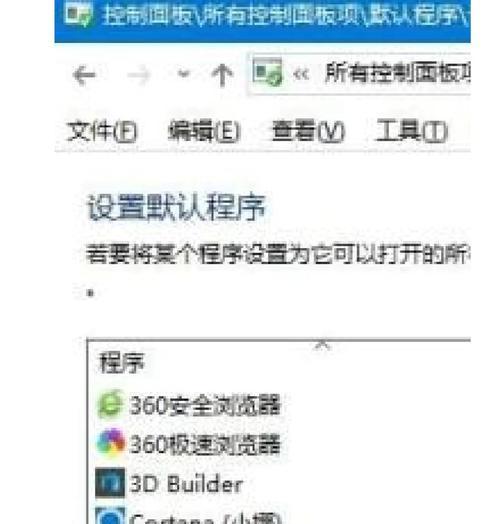
扩展运行内存的步骤
步骤一:购买合适的内存条
在购买新的内存条之前,请确保:
内存类型与您的电脑兼容(如DDR3、DDR4等)。
内存的容量不超过电脑支持的最大内存容量。
内存的频率与电脑主板支持的频率相匹配或更低。
步骤二:准备必要的工具
扩展运行内存通常需要以下工具:
螺丝刀(通常为平头和十字头,取决于您的电脑机箱螺丝类型)。
静电手腕带(防止静电损坏电脑内部组件)。
防静电工作区域(避免在铺有地毯的工作台上进行操作)。
步骤三:物理安装内存条
1.关闭电脑,并断开电源和所有外接设备。
2.将电脑平放在防静电的工作台上。
3.打开电脑机箱,找到内存插槽(通常靠近CPU)。
4.将静电手腕带连接到金属部位以释放静电。
5.找到并卸下内存插槽上的固定夹具。
6.轻轻地将内存条倾斜插入插槽中,确保它与插槽的金手指完全接触。
7.确认内存条两侧的固定夹具扣紧,固定好内存条。
步骤四:软件配置
1.开机并进入BIOS设置,确认新内存条已被识别。
2.根据需要,在BIOS中进行内存频率和时序的微调(建议经验丰富的用户操作)。
3.保存设置并重新启动电脑,系统应自动识别新的总内存容量。
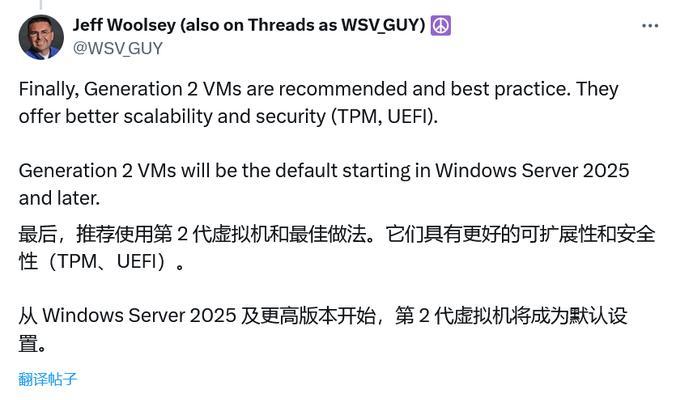
常见问题与实用技巧
常见问题
问题1:电脑不识别新内存条
确认内存条是否正确插入插槽中,以及是否兼容电脑规格。
检查BIOS设置,查看是否有任何相关设置阻止了新内存的识别。
问题2:电脑开机后不稳定
内存不兼容或有缺陷可能导致系统不稳定。尝试更换其他已知兼容的内存条测试。
内存频率设置过高也可能导致不稳定,尝试降低频率设置。
实用技巧
在购买内存之前,最好使用内存兼容性检查工具,如CrucialSystemScanner或KingstonSystemScanner。
购买内存时,尽量购买相同品牌和型号的内存条,以减少兼容性问题。
在安装内存条时,保持主板静电释放,使用防静电手腕带或在金属物体上触碰释放静电。
结语
扩展运行内存对提升微软电脑的性能有着直接的影响。通过以上的步骤和技巧,您应该可以顺利完成内存的扩展工作。如果您遇到任何问题,不妨再次仔细检查以上步骤,或寻求专业人士的帮助。电脑性能的提升需要细心和耐心,但只要方法正确,您一定会看到显著的改进。
标签: 运行内存
版权声明:本文内容由互联网用户自发贡献,该文观点仅代表作者本人。本站仅提供信息存储空间服务,不拥有所有权,不承担相关法律责任。如发现本站有涉嫌抄袭侵权/违法违规的内容, 请发送邮件至 3561739510@qq.com 举报,一经查实,本站将立刻删除。
相关文章
